Fix: ingen rulning i kommandoprompten efter skrifttypeændring
Kommandoprompten (cmd.exe) i Windows giver dig mulighed for at ændre skrifttype og skriftstørrelse for at gøre den mere læsbar. Standardskrifttypen er lille, og det kan være et problem for brugere af moderne skærme med høj opløsning. Hvis du prøver at ændre skrifttypen i kommandopromptvinduet, vil du bemærke, at rullepanelet forsvinder! Dette er meget irriterende, når du kører en eller anden konsol-app med flere outputlinjer, og den bliver kun vist delvist. Her er, hvordan du kan løse problemet og gendanne rullepanelet selv for brugerdefinerede skrifttypeindstillinger.
Reklame
Sådan ser kommandoprompten ud som standard:

Den bruger en lille bitmapskrifttype og har en rullepanel til højre, som giver dig mulighed for at se lange output af konsolapps og -kommandoer.
Lader nu åbne egenskaber og ændre skrifttypen og dens størrelse. Klik på det øverste venstre hjørne af kommandopromptvinduet, og klik derefter på Egenskaber. (Du kan også trykke på Alt+mellemrumstasten og derefter P)
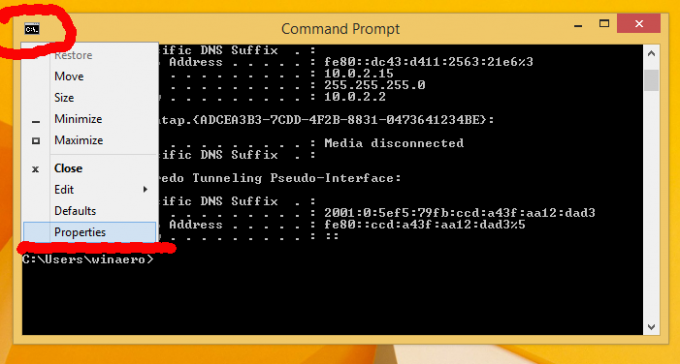
På fanen Skrifttype skal du vælge skrifttypen "Consolas" og indstille den til størrelse 14:

Klik på OK, og rullepanelet forsvinder fra vinduet! Nu vil den ikke vise lang kommandopromptoutput:

For at rette dette skal du gøre følgende:
- Åbn kommandopromptens egenskaber igen.
- Indtast 999 som bufferstørrelse på fanen Indstillinger i sektionen Kommandohistorik, og indstil Antal buffere til 5.

- Skift nu til fanen Layout og indtast 2000 for højden af skærmbufferstørrelsen:

- Klik OK og du er færdig:

Nu vil dit kommandopromptvindue have en rullepanel igen, og du kan fortsætte med at bruge den ønskede skrifttype.
Dette trick virker i alle moderne versioner af Windows inklusive Windows XP, Vista, 7 og Windows 8/8.1.


